구글 스프레드를 이용해서 엑셀 작업을 할 수 있습니다. 구글 계정만 있다면 무료로 이용할 수 있고, 따로 설치를 하지 않아도 된다는 장점이 있는데요. 엑셀 작업을 하다가 스프레드 시트로 넘겨 작업을 수정하는 경우, 아니면 스프레드 시트로 작업을 하다가 엑셀로 옮겨야 하는 경우가 있습니다. 이때 파일을 저장 후 메일이나, 드라이브 시스템을 이용하지 않고서 두 가지를 연동하는 방법을 알려드리겠습니다.

[[나의목차]]
구글 스프레드 시트 엑셀 연동하기
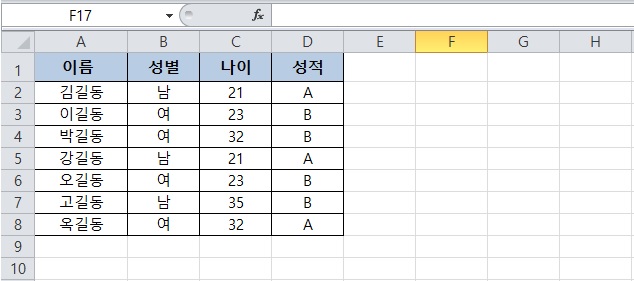
스프레드 시트가 엑셀 기능을 대체할 수는 있지만, 모든 것을 다 작업할 수는 없습니다. 세부적인 사항은 엑셀로 옮겨야 가능한 경우가 많아요.
그래프나 복잡한 수식을 이용해야 할 경우 엑셀이 깔려 있다면 처음부터 엑셀로 작업을 시작하는 것이 좋긴 합니다.
오늘은 위의 이름, 성별, 나이, 성적이 나온 파일을 기준으로 스프레드 시트와 엑셀 연동하는 방법 알려드릴게요.
엑셀 파일 구글 스프레드 시트 공유
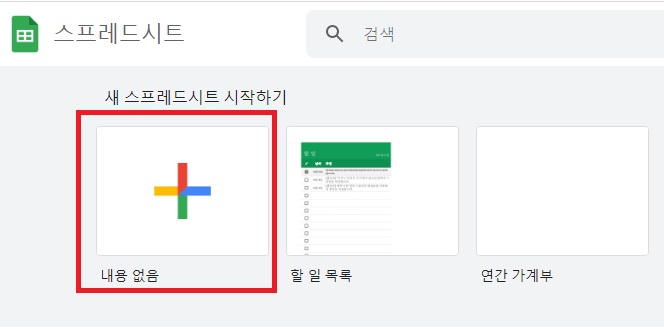
구글 검색 등을 통해 구글 스프레드 시트를 들어갑니다. 저 같은 경우에 스프레드 시트를 사용할 일이 많아서 구글 크롬 메인 아이콘에 저장되어 있습니다. 활용하시면 좋을 거 같네요.
기존에 저장되어있는 엑셀 파일을 가져오는 경우에는 새로운 스프레드 시트를 만들면 되니 '내용 없음'을 눌러 가져오거나 기존 작업물에, 시트를 새로 생성해 가져올 수 도 있습니다.
[컴퓨터/기타 TIP] - 엑셀 개수 세기 함수 정리-COUNT, COUNTA 등 5가지
엑셀 개수 세기 함수 정리-COUNT, COUNTA 등 5가지
엑셀 함수 중에서 개수 세기 알려드리겠습니다. 한 번 익혀 놓으면 정말 유용하게 쓸 수 있는 함수입니다. 종류는 총 5가지입니다. COUNT, COUNTIF, COUNTBLANK, COUNTIF, COUNTIFS. 간단한 숫자 세기부터 조건
footballlife.tistory.com
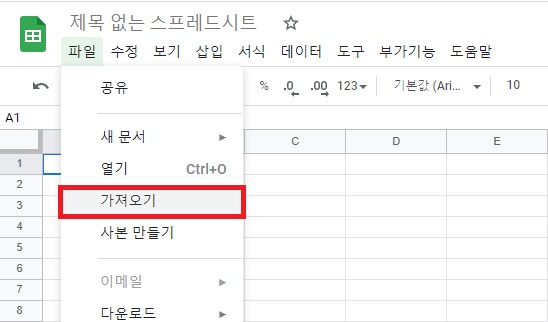
스프레드 시트에서 엑셀 파일을 공유하기 위해서 몇 가지 방법이 있지만, 가장 쉬운 방법으로 설명을 드릴게요.
'파일'을 눌러 가져오기를 누릅니다.
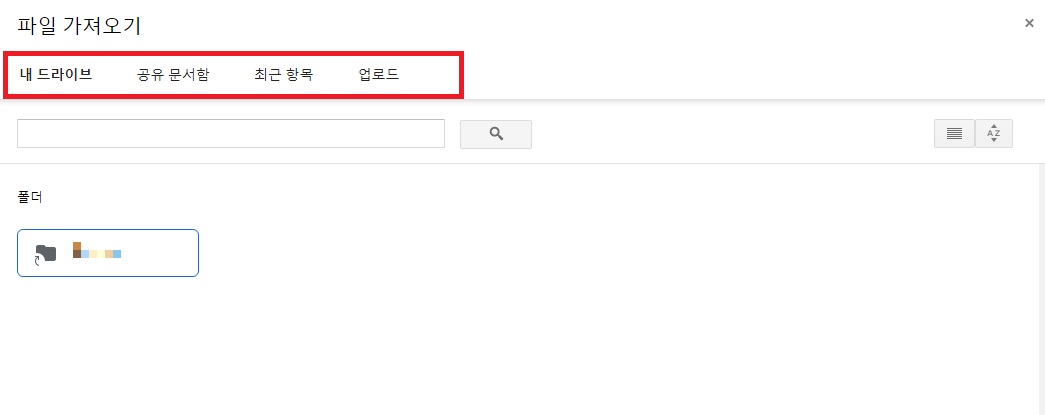
파일 가져오기는 자신의 드라이브를 이용하거나, 공유 문서함, 아니면 컴퓨터에 저장된 파일을 '업로드'에 들어가서 가능합니다.
만약 이어서 작업을 하시고 싶다면 '최근 항목' 들어가면 되겠네요. 저는 컴퓨터에 저장된 파일을 가져오기 위해 업로드를 눌러보겠습니다.

업로드에 들어가서 기기의 파일을 선택합니다.
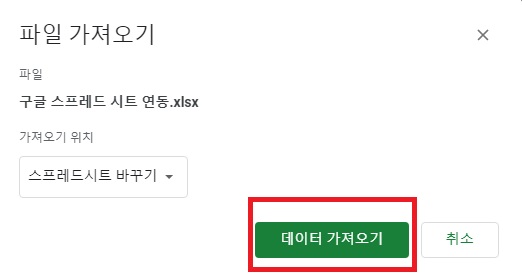
가져 올 파일은 선택했다면 '데이터 가져오기'를 누릅니다.
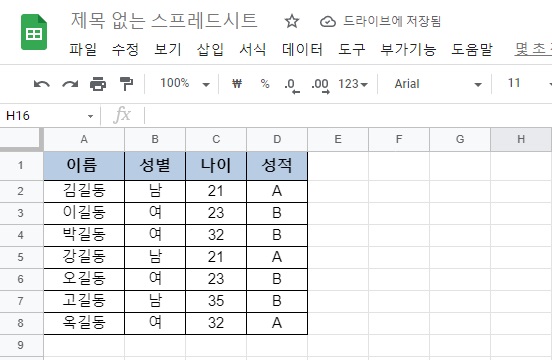
이렇게 엑셀 파일을 스프레드 시트로 가져왔습니다. 아직까지는 가져오기 방법 말고 실시간으로 엑셀과 스프레드 시트 자체적으로 연동하는 방법은 없습니다. 그래도 두 다른 체제끼리 db를 이렇게라도 빠르게 연동할 수 있어서 다행입니다.
[컴퓨터/기타 TIP] - 엑셀 퍼센트(백분율) 계산 구하는 방법 정리.
엑셀 퍼센트(백분율) 계산 구하는 방법 정리.
엑셀을 이용해서 퍼센트 계산 하는 것은 상당히 많이 이용됩니다. 성취율 달성, 돈 계산 등 일정한 비율을 지속해서 확인하는 작업에 유용합니다. 전체를 부분으로 나누고, 백분율을 구한 후 퍼
footballlife.tistory.com
스프레드시트 엑셀 파일로 저장
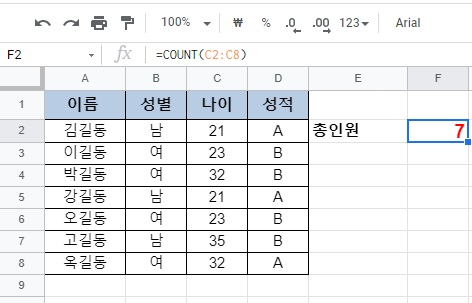
스프레드 시트에서 작업을 완료했다면, 그대로 창을 닫으면 자동으로 저장이 됩니다. 이때 엑셀로 작업을 남기고 싶다면 따로 저장을 해주셔야 합니다.
[분류 전체보기] - 엑셀 텍스트,셀 내용 합치기 함수로 쉽게 3가지!
엑셀 텍스트,셀 내용 합치기 함수로 쉽게 3가지!
엑셀을 이용한 여러 가지를 진행할 수 있습니다. 그러나 처음 접하시는 분들에게는 낯선 것이 또 엑셀이죠. 엑셀 텍스트 합치기 방법 준비 해 봤습니다. 여러 셀 내용을 하나의 셀로 병합 하는
footballlife.tistory.com
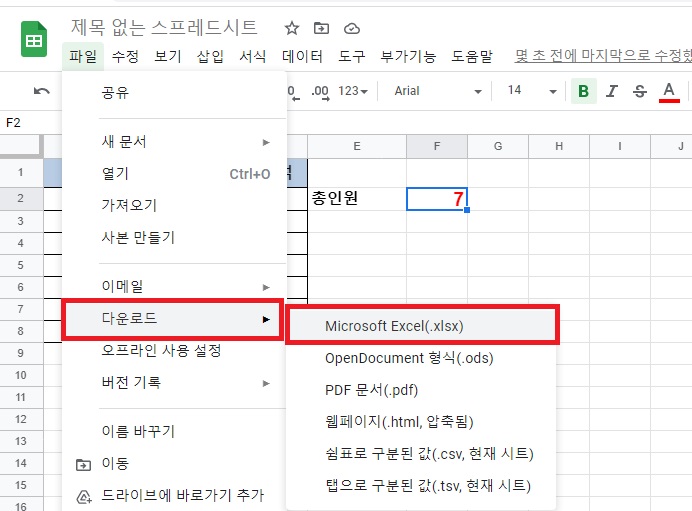
'파일'→ 다운로드 → Microsoft Excel 순서로 누릅니다. 이 외에도 pdf나 웹페이지 형식으로 저장도 가능합니다.
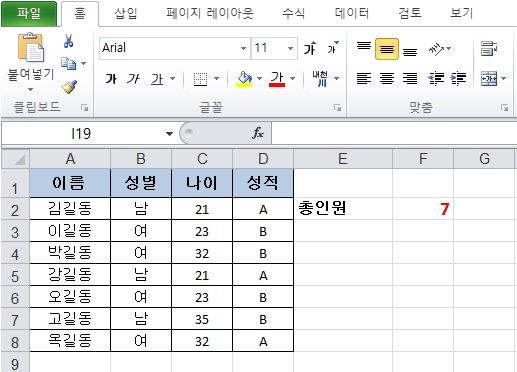
이렇게 스프레드 시트 작업물이 엑셀 파일로 무난하게 가져와졌습니다.
'컴퓨터 > 엑셀' 카테고리의 다른 글
| 엑셀 오름차순, 내림차순 데이터 정렬 사용법(Excel) (0) | 2021.08.13 |
|---|---|
| 엑셀 시간 더하기, 빼기 하는법(sum 이용 계산기능) (1) | 2021.08.03 |
| 엑셀 선택박스(콤보박스)목록 만들기 및 삭제 방법 (0) | 2021.07.25 |
| 엑셀 개수 세기 함수 정리-COUNT, COUNTA 등 5가지 (0) | 2021.07.20 |
| 엑셀 퍼센트(백분율) 계산 구하는 방법 정리. (0) | 2021.07.16 |
| 엑셀 텍스트,셀 내용 합치기 함수로 쉽게 3가지! (0) | 2021.07.14 |




댓글